
1.绘制样条曲线
样条曲线是由多条线段光滑过渡而形成的曲线,其形状是由数据点、拟合点及控制点来控制的。其中数据点是在绘制样条曲线时,由用户确定。拟合点及控制点是由系统自动产生的,用来编辑样条曲线。
启用“样条曲线”命令有三种方法:选择“绘图”→“样条曲线”菜单命令;单击“绘图”工具栏中的“样条曲线”按钮 ;输入命令Spl(Spline)。
;输入命令Spl(Spline)。
操作格式:
执行上面命令之一,系统提示如下:
命令:_spline
指定第一个点或[对象(O)]: (指定起点)
指定下一个点:(指定第2点)
指定下一个点或[闭合(C)/拟合公差(F)]<起点切向>: (指定第3点)
指定下一个点或[闭合(C)/拟合公差(F)]<起点切向>: (指定第4点)
指定下一个点或[闭合(C)/拟合公差(F)]<起点切向>:按Enter键
指定起点切向:按Enter键
指定终点切向:按Enter键
利用以上方法启用“样条曲线”命令,绘制如图3-16所示的样条曲线某波形图,其操作步骤如下:
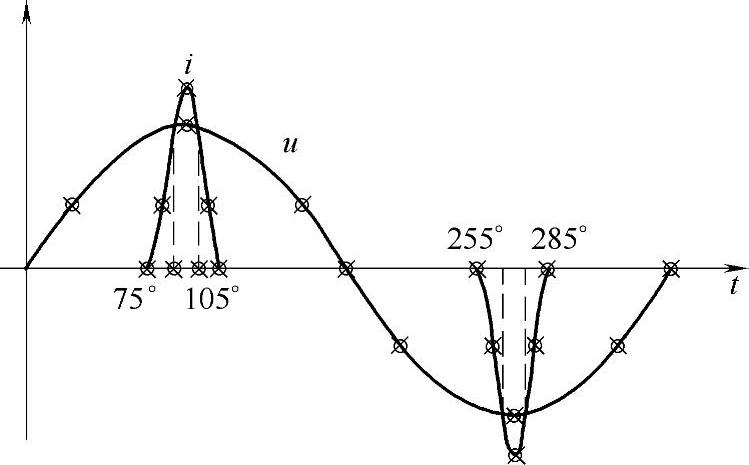
图3-16 平衡半桥PFC电路波形图实例
单击“绘图”工具栏中的“样条曲线”按钮 ,根据命令行指示操作。
,根据命令行指示操作。
命令:_spline (启用“样条曲线”命令)
指定第一个点或[对象(O)]:<对象捕捉开> (捕捉样条曲线轮廓控制点)
指定下一点: (捕捉样条曲线轮廓控制点)
指定下一个点或[闭合(C)/拟合公差(F)]<起点切向>:
指定下一个点或[闭合(C)/拟合公差(F)]<起点切向>:
指定下一个点或[闭合(C)/拟合公差(F)]<起点切向>:按Enter键
指定起点切向: (指定样条曲线轮廓切向后回车)
指定端点切向: (指定样条曲线轮廓切向后回车)
按Enter键结束命令
2.绘制多线
多线是一种由多条平行线组成的组合对象,平行线之间的间距和数目是可以调整的,多线常用于绘制建筑图中的墙体、电子线路图等平行线对象。“多线样式”决定多线中线条的数量、线条的颜色和线型、直线间的距离等,还能确定多线封口的形式。
(1)绘制多线
启用绘制“多线”命令有两种方法:选择“绘图”→“多线”菜单命令;输入命令Ml(Mline)。
默认情况下,当指定了多线起点和另一端点的位置后,将从起点到该点绘出一段多线。绘制多线如图3-17所示。
操作格式:
执行上面命令之一,系统提示如下:
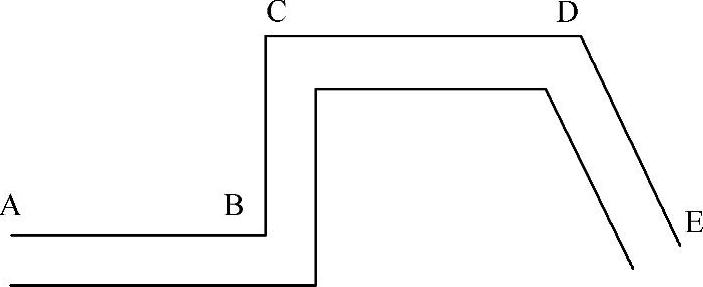
图3-17 绘制多线
命令:_mline
当前设置:对正=上,比例=20.00,样式=STANDARD
指定起点或[对正(J)/比例(S)/样式(ST)]: (用默认设置指定起点)
指定下一点: (指定下一点)
指定下一点或[放弃(U)]: (指定下一点)(www.xing528.com)
指定下一点或[闭合(C)/放弃(U)]: (指定下一点)
指定下一点或[闭合(C)/放弃(U)]: (按Enter键结束)
(2)使用“多线样式”对话框
多线默认样式为Standard,选择“格式”→“多线样式”命令,打开“多线样式”对话框,如图3-18所示,可以根据需要创建自己的多线样式,设置其线条数目和线的拐角方式。
定制多线样式的方法是在“多线样式”对话框中,单击“新建”按钮,在“多线样式”对话框的“名称”框中输入新样式的名称,将新样式添加到样式库中,单击“继续”按钮,将打开“新建多线样式”对话框,如图3-19所示。通过该对话框可以修改多线特性,包括线段连接的显示、起点和端点的封闭类型、角度和填充色等内容。
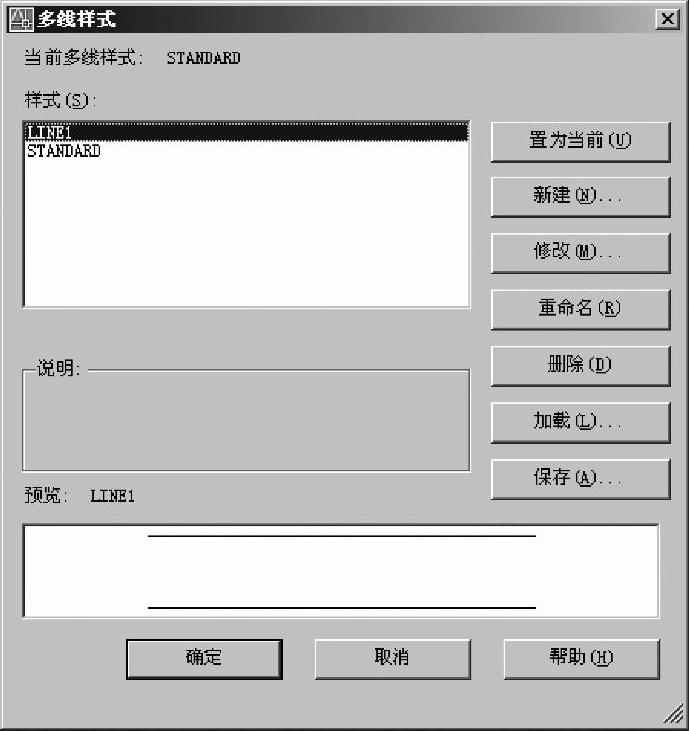
图3-18 “多线样式”对话框
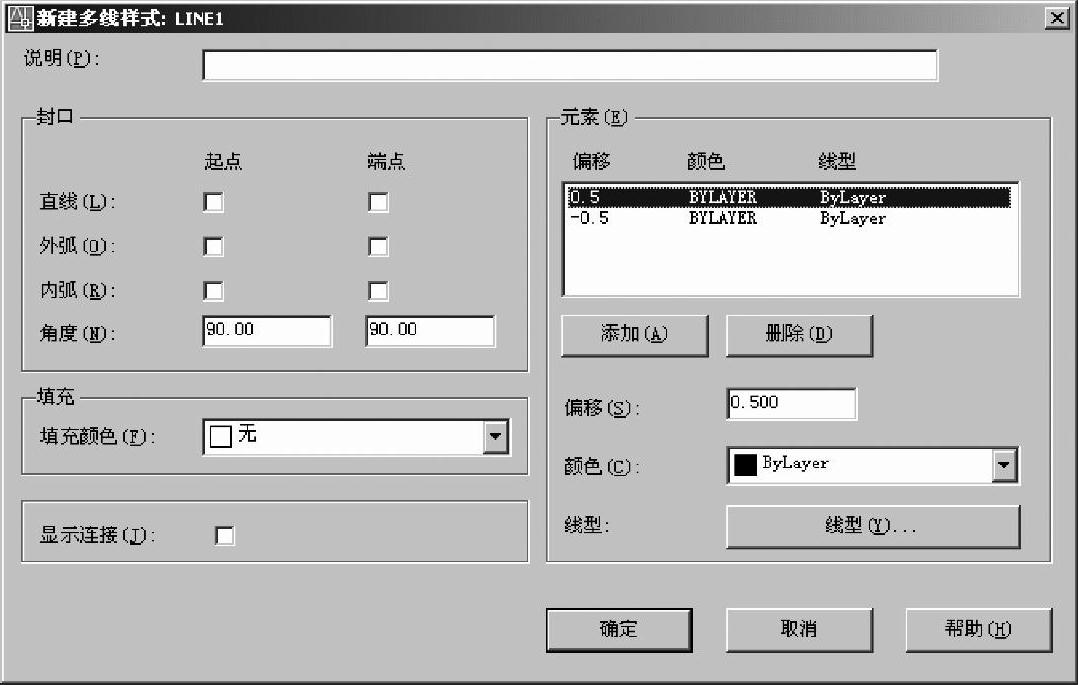
图3-19 “新建多线样式”对话框
在“多线样式”对话框中单击“修改”按钮,使用打开的“修改多线样式”对话框可以修改创建的多线样式。“修改多线样式”对话框与“创建多线样式”对话框中的内容完全相同,用户可参照创建多线样式的方法对多线样式进行修改。
3.绘制多段线
在AutoCAD中,“多段线”是一种非常有用的线段对象,多段线是由直线段和圆弧相连而成的单一的对象。直线和圆弧可通过在命令行输入“A”或“L”进行切换,其线宽可以改变。
启用绘制“多段线”命令有三种方法:选择“绘图”→“多段线”菜单命令;单击“绘图”工具栏中的“多段线”按钮 ;输入命令Pl(Pline)。
;输入命令Pl(Pline)。
默认情况下,当指定了多段线起点和另一端点的位置后,将从起点到该点绘出一段多段线。
操作格式:
执行上面命令之一,系统提示如下:
命令:_pline
指定起点: (指定多段线的起始点)
当前线宽为0.0000 (提示当前线宽是“0”)
指定下一点或[圆弧(A)/闭合(C)/半宽(H)/长度(L)/放弃(U)/宽度(W)]:
(指定下一点或选项)
【例3-7】绘制如图3-20所示的箭头,已知AB长40,线宽1;BC长20,B点线宽5,C点线宽0。
操作步骤:

图3-20 多段线绘制的电流方向箭头实例
单击“绘图”工具栏中的“多段线”命令按钮 ,根据命令行指示操作。
,根据命令行指示操作。
命令:_pline
指定起点:100,100 (键盘输入A点坐标)
当前线宽为0.0000
指定下一个点或[圆弧(A)/半宽(H)/长度(L)/放弃(U)/宽度(W)]:W(选择线宽选项,回车)
指定起点宽度<0.0000>:1 (AB起点线宽为1,回车)
指定端点宽度<1.0000>:1 (AB终点线宽为1,回车)
指定下一个点或[圆弧(A)/半宽(H)/长度(L)/放弃(U)/宽度(W)]:40(注意光标水平向右拖动,AB长用直接距离输入法输入40,回车)
指定下一点或[圆弧(A)/闭合(C)/半宽(H)/长度(L)/放弃(U)/宽度(W)]:W(选择线宽,回车)
指定起点宽度<1.0000>:5 (BC起点线宽为5,回车)
指定端点宽度<5.0000>:0 (BC终点线宽为0,回车)
指定下一点或[圆弧(A)/闭合(C)/半宽(H)/长度(L)/放弃(U)/宽度(W)]:20(绘出BC长用直接距离输入法输入20,回车)
指定下一点或[圆弧(A)/闭合(C)/半宽(H)/长度(L)/放弃(U)/宽度(W)]:(回车结束)
绘制结果如图3-20所示。
免责声明:以上内容源自网络,版权归原作者所有,如有侵犯您的原创版权请告知,我们将尽快删除相关内容。




